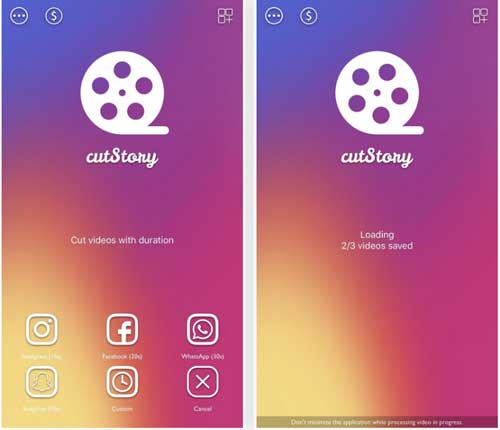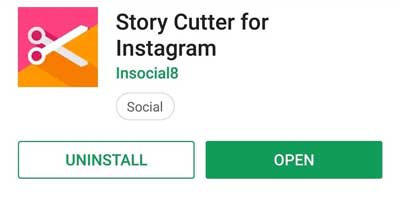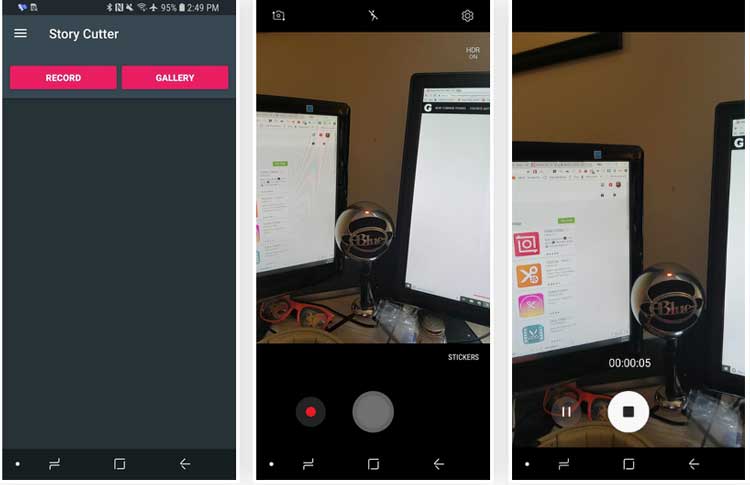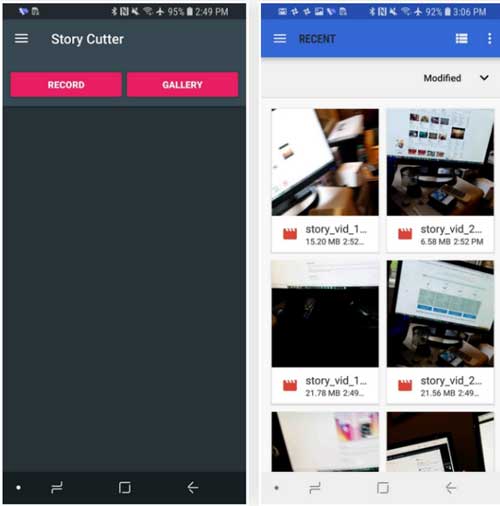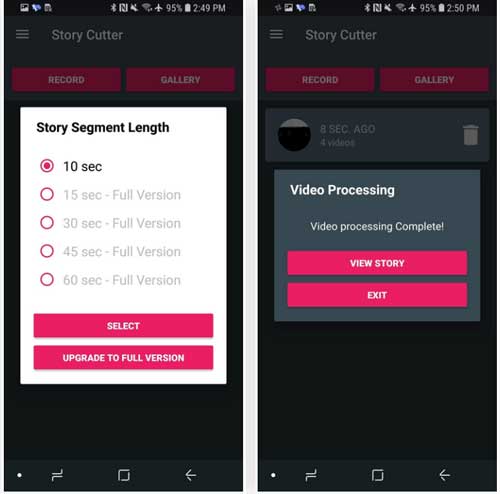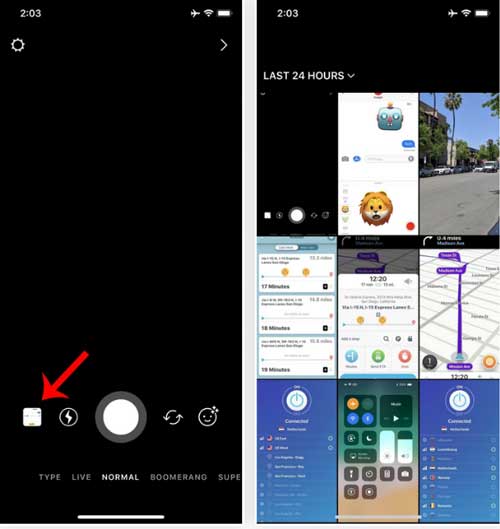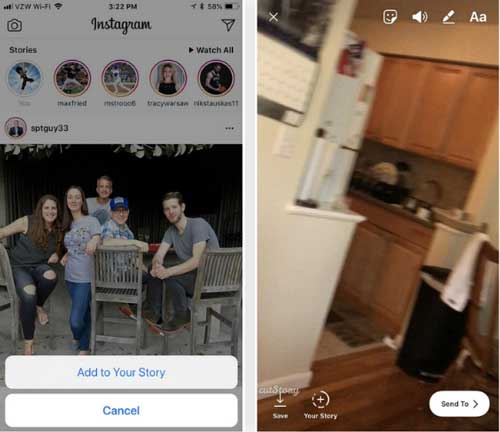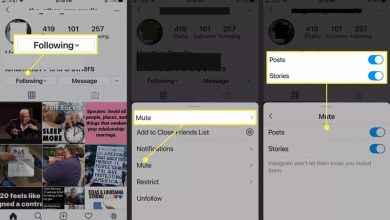روش قرار دادن ویدیوهای طولانی در استوری اینستاگرام
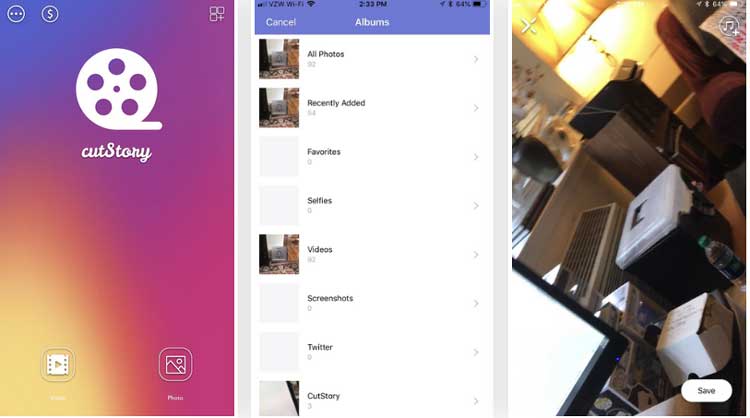
از جدیدترین روند های اینستاگرام، قرار دادن فیلم های طولانی درون استوری و داستان های اینستاگرام خود است. زمانی که شما استوری مورد نظر خود را در اینستاگرام قرار می دهید، شما اجازه دارید در هر استوری یک فیلم حداکثر ۱۵ ثانیه ای قرار دهید.که شما در این بازه زمانی کوتاه، هر چیز معناداری را می توانید استوری کنید. خوشبختانه، شما می توانید مدت زمان استوری خود را هم در تلفن همراه iPhone و هم در سیستم عامل Android خود افزایش دهید.
شما می توانید با استفاده از افزایش زمان استوری خود، فیلم های طولانی تر خود با دوستان و خانواده را در استوریتان به اشتراک بگذارید. برنامه ها و ادیتورهای زیادی وجود دارد که می تواند فیلم های شما را ویرایش کنند، اما بیشتر آن ها برای چنین کار ساده ای، بسیار پیچیده هستند.
برای راحت تر شدن کار، ما به شما در این مقاله دو برنامه را معرفی می کنیم. یکی از برنامه ها برای سیستم عامل اندروید و دیگری برای سیستم عامل ios است. این برنامه فیلم های شما را به سادگی به بخش هایی کوچک تقسیم می کند تا شما بتوانید فیلم ها را در استوری اینستاگرام خود قرار دهید.
برنامه اول: در گوشی های ایفون
بهترین برنامه برای تقسیم ویدئو های طولانی در سیستم عامل های ios، Continual است. اما برای دانلود این برنامه شما باید ۸ دلار پرداخت کنید. در عوض، من CutStory رایگان توسط LLC Sport Star Management را به شما پیشنهاد می کنم. اگرچه این یک علامت کوچکی را روی ویدیوی شما قرار می دهد، شما نمی توانید به صورت رایگان ویدئو را تقسیم کنید، به علاوه شما می توانید آن علامت را فقط با پرداخت ۰٫۹۹ دلار حذف کنید.
برای نصب برنامه، می توانید CutStory را در App Store جستجو کنید، یا می توانید بر روی لینک زیر کلیک کنید؛ من قطعا دومی را به شما توصیه می کنم، زیرا یک برنامه کاربردی دیگری با همین نام وجود دارد. برای نصب آن، گزینه “دریافت” را انتخاب کرده، سپس آن را باز کنید.
پس از باز کردن برنامه CutStory ، دکمه ای که روی آن ” Video” یا “ویدئو” در گوشه پایین سمت چپ نوشته شده است را انتخاب کنید. شما وارد صفحه عکس ها و ویدئوهای خود می شوید، جایی که می توانید ویدیویی را که می خواهید به تیکه هایی با ثانیه های کمتر، تقسیم کنید و در پوشه ” All Photos” یا “همه عکس ها” فیلم مورد نظر خود را جستجو کنید.
برای انتخاب آن، ویدئو مورد نظر خود را انتخاب کنید، سپس تایید کنید که می خواهید از آن فیلم استفاده کنید، گزینه ” Save” یا “ذخیره” را انتخاب کنید. در غیر این صورت، “X” را در گوشه بالا سمت چپ بزنید تا لغو شود.
بعد از این، مدت زمان کاهش ویدیو را انتخاب کنید. اینستاگرام در هر استوری فقط ۱۵ ثانیه را ثبت می کند، اما اگر قصد داشتید این داستان را به اسنپ چت منتقل کنید، ۱۰ ثانیه را انتخاب کنید. برنامه CutStory فیلم را به قسمت های مختلف تقسیم می کند، آن را به بخش های زیاد تقسیم می کند و سپس آن ها را به طور خودکار در فایل عکس های شما ذخیره می کند.
وقتی اینجا کارتان تمام شد، به دستورالعمل های بخش آپلود بروید تا ببینید چه کاری باید با فیلم های تیکه تیکه خودتان، انجام دهید.
برنامه دوم: در گوشی اندروید
اگر سیستم عامل تلفن همراه شما، اندروید است، به شما توصیه می کنم که از برنامه Story Cutter که توسط Insocial8 نامگذاری شده است، استفاده کنید. همچنین این برنامه رایگان است. برای دانلود برنامه روی لینک زیر کلیک کنید آن را در فروشگاه Google Play جستجو کنید. برای نصب برنامه گزینه ” Install” یا “نصب کردن” را انتخاب کرده و سپس برنامه را باز کنید.
- دانلود برای اندروید (از سایتهای فارسی)
هنگامی که Story Cutter را باز کنید، می توانید یک فیلم را ضبط کنید یا یک فیلم را از گالری خود انتخاب کنید. اگر ویدیوی خود را ضبط می کنید، برای شروع ضبط، نقطه قرمز را انتخاب کرده و سپس روی نماد توقف مربع کلیک کنید تا ضبط فیلم به پایان برسد. با زدن دکمه مکث نیز می توانید ضبط فیلم را متوقف کنید و بعد از زمانی ضبط را ادامه دهید.
اگر می خواهید فیلم هایی که از قبل ضبط کرده اید را انتخاب کنید، بعد از انتخاب کردن گالری خود، صفحه اصلی را انتخاب کنید.
در مرحله بعد باید یک طول و اندازه ای برای داستان و استوری خود انتخاب کنید. نسخه رایگان فقط به شما امکان می دهد تا حداکثر ۱۰ ثانیه را جدا کنید، که اتفاق بزرگی نیست (فقط به این دلیل که داستان اینستاگرام شما می تواند تا ۱۵ ثانیه باشد به این معنی نیست که باید حتما باشد). برای تأیید طول بخش، گزینه ” Select” یا “انتخاب” را بزنید. پس از اتمام پردازش، قسمت های فیلم در گالری شما ذخیره می شوند، یا در هر کجا عکس ها و فیلم های شما به طور معمول ذخیره می شوند.
آپلود کردن ویدئوهای تقسیم شده
بعد از تقسیم کردن ویدیوهای خود، برنامه اینستاگرام را باز کرده و در گوشه بالا سمت چپ نماد دوربین را انتخاب کنید. از آنجا، نماد پیش نمایش را در گوشه پایین سمت چپ فشار دهید تا به صفحه دوربین خود بروید. اکنون قسمت اول فیلم اسپلیت خود را انتخاب کرده و گزینه “+ Story Your” را انتخاب کنید تا آن را به داستان و استوری خود اضافه کنید.
از آنجا، بقیه کلیپ های ویدئویی تقسیم شده را به ترتیبی که در گالریتان ذخیره شده اند، به داستان و استوری خود اضافه کنید.
نکته: بعد از اضافه کردن اولین ویدیو به داستان و استوری خود، بخش تصویر پروفایل خود در گوشه بالا سمت چپ را انتخاب کنید تا ویدئو به بقیه آن ها اضافه شود. داستان و استوری شما در این صورت، کمی سریع تر آپلود می شود.
هم اکنون شما به راحتی می توانید فیلم های طولانی مدت خود را به راحتی در استوری اینستاگرام خود قرار دهید.
- چگونه یک لینک به استوری خود در اینستاگرام اضافه کنیم؟
- ۸ اپلیکیشن تشخیص افرادی که از اینستاگرام مان بازدید کردند (اندروید و آیفون)
- چطور بفهمیم اینستاگرام هک شده و بعد از آن چه کنیم؟
- ۴ روش ساده ریپست کردن محتوای کاربران دیگر در اینستاگرام
با این اپلیکیشن ساده، هر زبانی رو فقط با روزانه 5 دقیقه گوش دادن، توی 80 روز مثل بلبل حرف بزن! بهترین متد روز، همزمان تقویت حافظه، آموزش تصویری با کمترین قیمت ممکن!